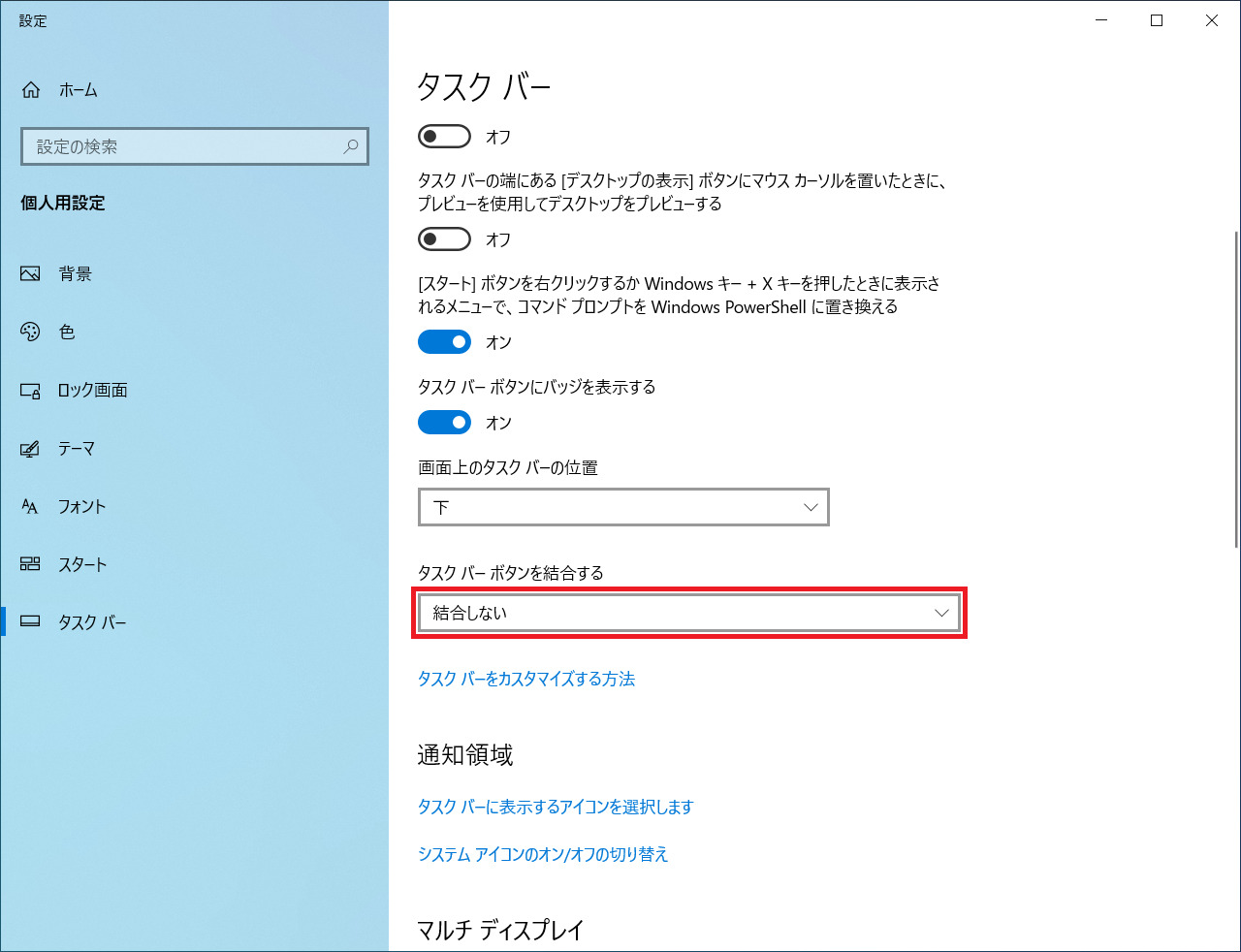「Windows の設定」-「個人用設定」-「タスク バー」にある「タスク バー ボタンを結合する」をレジストリで有効/無効にする方法です。
レジストリによる設定
レジストリの設定箇所
| 常に結合、ラベルを非表示 | |
|---|---|
| ハイブ | HKEY_CURRENT_USER |
| キーパス | Software\Microsoft\Windows\CurrentVersion\Explorer\Advanced |
| 値の名前 | TaskbarGlomLevel |
| 値の種類 | REG_DWORD |
| 値 | 0 |
| タスク バーに入りきらない場合 | |
|---|---|
| ハイブ | HKEY_CURRENT_USER |
| キーパス | Software\Microsoft\Windows\CurrentVersion\Explorer\Advanced |
| 値の名前 | TaskbarGlomLevel |
| 値の種類 | REG_DWORD |
| 値 | 1 |
| 結合しない | |
|---|---|
| ハイブ | HKEY_CURRENT_USER |
| キーパス | Software\Microsoft\Windows\CurrentVersion\Explorer\Advanced |
| 値の名前 | TaskbarGlomLevel |
| 値の種類 | REG_DWORD |
| 値 | 2 |
設定反映用バッチファイル(ユーザーの構成)
@echo off
reg add "HKEY_CURRENT_USER\Software\Microsoft\Windows\CurrentVersion\Explorer\Advanced" /v "TaskbarGlomLevel" /t REG_DWORD /d "2" /f
pause
exit設定反映用バッチファイル(デフォルト ユーザー)
@echo off
reg load "HKEY_USERS\TEMP" "C:\Users\Default\NTUSER.DAT"
reg add "HKEY_USERS\TEMP\Software\Microsoft\Windows\CurrentVersion\Explorer\Advanced" /v "TaskbarGlomLevel" /t REG_DWORD /d "2" /f
reg unload "HKEY_USERS\TEMP"
pause
exit設定確認用バッチファイル(ユーザーの構成)
@echo off
reg query "HKEY_CURRENT_USER\Software\Microsoft\Windows\CurrentVersion\Explorer\Advanced" /t REG_DWORD /v "TaskbarGlomLevel"
pause
exit実行結果
設定反映前
設定反映後
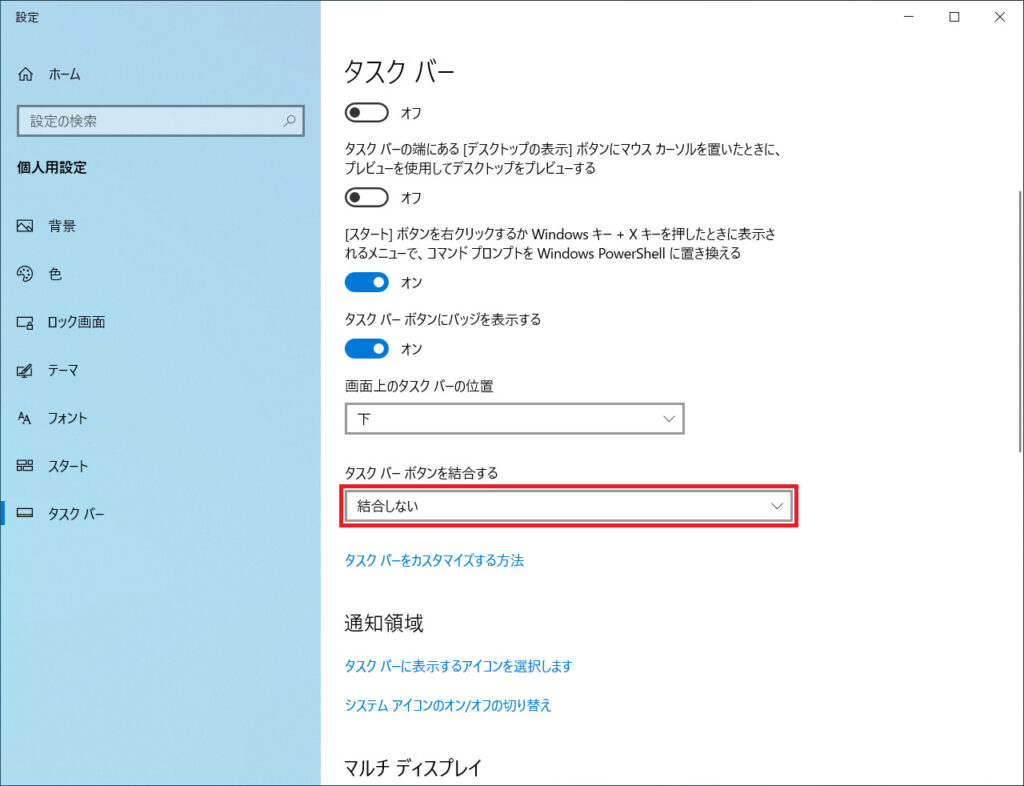
この記事に最も関連する記事
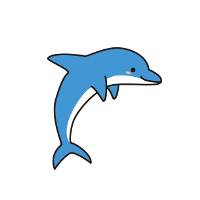
これとまったく同じことをグループ ポリシーで行いたい場合は以下の方法を参考にしてください。
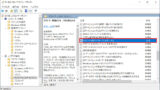
[GPO]「タスク バー項目のグループ化を禁止する」をグループポリシーで設定する方法【Win10編】
グループポリシーにある「タスク バー項目のグループ化を禁止する」を有効/無効にする方法です。 グループポリシーによる設定 ポリシーの設定箇所タスク バー項目のグループ化を禁止する構成単位ユーザ...